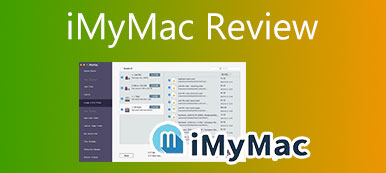Aja Genius on macOS-valvontaohjelmisto, joka voi antaa sinulle täydellisen hallinnan tietokoneesi asemiin ja pitää Macisi terveenä ja viruksetta. Sen avulla voit automaattisesti havaita tietokoneongelmat ja mahdolliset haittaohjelmat sekä synkronoida klooneja. Uuden Drive Genius 6 -version julkaisun myötä päivitetyt ominaisuudet tulevat käyttöön, kuten päivitetty haittaohjelmamoottori, helpompi nopeustestaus jne. Siksi tässä tulee kysymys. Kannattaako ostaa Drive Genius tasopalvelulla? Voit jatkaa tutustumaan Drive Geniuksen arvosteluun sen ominaisuuksilla, hinnalla, eduilla ja haitoilla.

- Osa 1: Drive Geniusin kolme pääominaisuutta
- Osa 2: Drive Geniusin yleiskatsaus
- Osa 3: Paras vaihtoehto Drive Geniusille
- Osa 4: Usein kysytyt kysymykset Drive Geniuksesta
Osa 1: Drive Geniusin kolme pääominaisuutta
Apeaksoftissa lupaamme tarjota sinulle vahvistettua sisältöä. Tässä on pyrkimyksemme tehdä se:
- Kaikkien arvosteluissamme valittujen tuotteiden kohdalla keskitymme niiden suosioon ja tarpeisiisi.
- Apeaksoftin sisältötiimimme on testannut kaikki alla mainitut tuotteet.
- Testausprosessissa tiimimme keskittyy sen erinomaisiin ominaisuuksiin, etuihin ja haittoihin, laiteyhteensopivuuteen, hintaan, käyttöön ja muihin silmiinpistävään ominaisuuksiin.
- Näiden arvostelujen resurssien osalta olemme käyttäneet luotettavia arvostelualustoja ja verkkosivustoja.
- Keräämme käyttäjiltämme ehdotuksia ja analysoimme heidän palautetta Apeaksoft-ohjelmistoista sekä muiden merkkien ohjelmista.

Vaikka Drive Geniuksesta on kaksi uusinta versiota, niiden toiminnot ovat periaatteessa samat yhdellä erolla. Tämä tarkoittaa, että versio 5 on saatavilla macOS 10.11–10.14.6 -käyttäjille, kun taas versio 6 on saatavilla macOS 10.12:lle tai uudemmille. Hienovarainen ero ei vaikuta niiden pääominaisuuksiin, joten jatka lukemista nähdäksesi tämän ohjelmiston kolme pääominaisuutta.
1. Suojaa Macia mahdollisilta haittaohjelmilta ja korjaa yleiset virheet
Drive Genius voi auttaa sinua valvomaan Maciasi tarkistamalla jatkuvasti mahdollisia tiedostojen vioittumista, skannaamalla haittaohjelmia sekä havaitsemalla ja korjaamalla virheet tietojen katoamisen estämiseksi. Samaan aikaan ohjelmiston Rebuild-toiminto auttaa sinua saamaan takaisin pääsyn tiedostotietoihin, joiden tiedostonimi on kadonnut. Drive Genius toimii myös mukavana muistutuksena, joka varoittaa käytössä olevista tiedostoista, jotka saattavat estää sinua sammuttamasta Macia.

2. Siivoa asemasi saadaksesi lisää tilaa ja korvaa tiedot turvallisesti
Drive Geniuksen avulla voit lisätä, poistaa, piilottaa, laajentaa tai pienentää OS X -osioita Macin kiintolevyn järjestämiseksi. Voit myös etsiä päällekkäisiä tiedostoja ja korvata ne aliaksella tai etsiä suuria tiedostoja ja poistaa tarpeettomat. Lisäksi voit poistaa tiedot turvallisesti ja monistaa vanhan aseman kokoonpanon uuteen asemaan tehokkuuden parantamiseksi.

3. Nopeuta Maciasi ja tarjoa parempi suorituskyky
Macisi saattaa hidastua haittaohjelmien takia, joista et ole tietoinen. Käytä Drive Geniusta haittaohjelmatiedostojen ja -latausten etsimiseen sekä Macin tehokkuuden edistämiseen. Lisäksi se voi myös mitata Maciin liitetyn kiintolevyn parhaan raakasuorituskyvyn.

Huomautuksia: MacOS 10.13:n tai uudemman käyttäjien Eheytys-, Uudelleenosio- ja Rebuild-apuohjelmia ei tueta APFS:ssä.
Osa 2: Drive Geniusin yleiskatsaus
Kannattaako Drive Genius ostaa? Vastataksesi tähän kysymykseen paremmin, sinun on nähtävä sekä ohjelmiston hyvät että negatiiviset puolet. Siksi seuraavassa sisällössä luetellaan edut ja haitat sekä hinnat, jotta saat yleiskatsauksen.
- PROS
- Suojaa Mac-tietokoneesi haittaohjelmilta.
- Varhainen varoitus mahdollisista ongelmista.
- Voit etsiä ongelmia säännöllisesti.
- Korjaa käynnistysasemasi, loogiset tiedostot ja kansiovirheet.
- CONS
- Monimutkainen käyttöliittymä aloittelijoille.
- Haittaohjelmien tai suurten tiedostojen tarkistus kestää liian kauan.
- Tartunnan saaneiden tiedostojen siirtäminen roskakoriin saattaa vahingossa poistaa normaalit tiedostot.
- Tietyt apuohjelmat rajoittuvat joihinkin macOS-versioihin ja tarvitsevat lisätuotteita.
Hinta:
Drive Genius 5/6:n tilaussopimuksilla on samat hinnat, mutta laitenumerot vaihtelevat hieman. Jos ostit version 5, päivitystä ei tarvita enempää. Tilaussuunnitelmia on yhteensä kolme, jotka ovat Standard License, Professional License ja Perpetual License.
Perpetual License: 99 dollaria per laskenta.
Vakiolisenssi: 79 dollaria vuodessa, 3 tietokoneen aktivointia. (Drive Genius 5: 2 -järjestelmän aktivointi)
Ammattimainen lisenssi: 299 dollaria vuodessa, 10 tietokoneen aktivointia. (Drive Genius 5: rajoittamaton järjestelmien aktivointi)
Huomautuksia: Pysyvä lisenssi on kertaluonteinen maksulisenssi vain versiolle 6, eikä se sisällä päivityksiä.
Kannattaako Drive Genius ostaa?
Se kannattaa ostaa, jos olet melko perehtynyt levysuojaan ja haluat ammattilaisen tai haluat korjata sotkuisen levysi Macissa. Mitä tulee aloittelijoihin, voit tarkastella ohjelmiston vaihtoehtoja.
Osa 3: Paras vaihtoehto Drive Geniusille
Koska Drive Genius kestää liian kauan ongelmien etsimisessä ja saattaa vahingossa poistaa normaalit tiedostot poistaessaan viruksen saastuttamia tiedostoja, voit myös hakea suojaa parhaalta vaihtoehdolta. Apeaksoft Mac Cleaner on käyttäjäystävällinen, joka voi puhdistaa turhat tiedot tai evästeet Macissa saadakseen lisää tallennustilaa. Drive Geniukseen verrattuna sillä on nopeampi skannausnopeus, yksinkertaisempi käyttöliittymä ja selkeämpi tallennustilan jakelu.

4,000,000 + Lataukset
Skannaa ja puhdista Mac-levysi nopeasti.
Tarkastele levyn tilaa ja käyttöä selkeästi.
Poista tarpeettomat asetukset käytöstä Macissa nopeuttaaksesi käynnistystä.
Listaa kaikki roskapostitiedostot valitaksesi ja välttääksesi tärkeiden tiedostojen poistamisen.
Kuinka käyttää Drive Genius -vaihtoehtoa?
Vaihe 1Tarkkaile Macin tilaaIlmainen lataus, asennus ja käyttöönotto Apeaksoft Mac Cleaner Macissasi. Napsauta sitten pääliittymässä Status. Status-työkalun avulla voit seurata suorittimen, muistin ja levyn käyttöä. Eri värit edustavat erilaisia toimintoja, joten voit helposti tarkistaa, mikä kuluttaa Maciasi.
 Vaihe 2Puhdista Mac-roskatiedostot
Vaihe 2Puhdista Mac-roskatiedostotKun olet käynnistänyt Mac Cleanerin, napsauta Siivooja valikko pääliittymän keskellä. Napsauta sitten System Junk -painiketta, voit napsauttaa Clean -painiketta tiedostojen poistamiseksi tai Näytä -painiketta nähdäksesi kyseiset tiedostot. Cleaner-valikossa on monia muita puhdistustyökaluja, jotka voivat puhdistaa iPhotoon, sähköpostiin ja iTunesiin tallennettuja roskatiedostoja.
 Vaihe 3Poista Mac-sovellukset
Vaihe 3Poista Mac-sovelluksetVoit käyttää Toolkit -valikosta voit poistaa kaikki sovellukset Macistasi kokonaan ja estää sitä keräämästä tietojasi. Ensin sinun on napsautettava Toolkit valikko pääliittymässä. Etsi sitten Uninstall vaihtoehto ja napsauta Skannata -painiketta. Kun se on valmis, voit napsauttaa Näytä -painiketta nähdäksesi Macin hyödyttömät sovellukset ja poistaaksesi ne.

Lue lisää:
MacCleaner Pro -arvostelu ja paras Mac-siivousvaihtoehto
Tarkista yksityiskohtainen Super Mac Cleaner -arvostelu
Osa 4: Usein kysytyt kysymykset Drive Geniuksesta
Kuinka sammuttaa DrivePulse Macin valikkoriviltä?
DrivePulse on Drive Geniusin minityökalu Macin valikkorivillä. Voit sammuttaa sen siirtymällä kohtaan Asetukset -valikko ohjelmistossa valikkorivin vasemmalla puolella. Napsauta sitten Disable DrivePulse -vaihtoehtoa.
Suositteleeko Apple Drive Geniusta?
Kyllä, vaikka Apple ei virallisesti suosittele tätä työkalua, Genius Bar käyttää myös tätä ohjelmistoa.
Kuinka poistaa Drive Genius Macista?
Sinun on lopetettava kaikki toiminnot ennen ohjelmiston asennuksen poistamista. Voit saavuttaa tämän käyttämällä pikanäppäinyhdistelmää Cmd+opt +Esc, valitsemalla Drive Genius ja napsauttamalla Pakota lopettamaan. Siirrä sen jälkeen ohjelmisto roskakoriin ja vahvista asennuksen poistaminen. Voit myös poistaa kansion varmistaaksesi asennuksen täydellisen poistamisen.
Yhteenveto
Drive Genius saattaa olla toimiva työkalu Macin suojaamiseen. Voit harkita sitä ennen ostoa, jos se todella sopii sinulle. Tämän läpi Drive Genius -arvostelu, voit oppia lisää tästä työkalusta sekä sen parhaasta vaihtoehdosta ja sinulla on enemmän vaihtoehtoja käsillä.